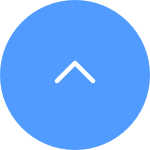This website uses cookies to store info on your device. Cookies help our website work normally and show us how we can improve your user experience.
By continuing to browse the site you are agreeing to our cookie policy and privacy policy.

 FAQ (Frequently Asked Questions)
FAQ (Frequently Asked Questions)
 Video Tutorial
Video Tutorial
 Manuali
Manuali
 Scheda tecnica
Scheda tecnica
Passo 1: Nella pagina di login, inserisci il tuo account corretto e premi il pulsante Password dimenticata?
Passo 2: Premi Invia per continuare.
Passo 3: Inserisci il codice di verifica nell'immagine o trascina il cursore per completare il puzzle per verificare il tuo account e quindi un codice a 4 cifre (OTP) verrà inviato al tuo indirizzo email o numero di telefono registrato.
Passo 4: Inserisci il codice a 4 cifre ricevuto.
Passo 5: Crea la tua nuova password e premi Salva per completare il processo.
Comprendiamo che potresti riscontrare difficoltà nel connettere il tuo dispositivo online tramite un cavo Ethernet. Per risolvere il problema, ti consigliamo i seguenti passaggi:
1. Verificare il router e il cavo: assicurarsi che sia il router che il cavo funzionino correttamente. Puoi provare a utilizzare un cavo diverso o a collegare il cavo a una porta diversa del router per eliminare eventuali problemi.
2. Testare la connessione: dopo aver controllato il cavo e il router, provare a stabilire nuovamente una connessione e verificare se il problema persiste. In tal caso, procedere al passaggio successivo.
Se il problema persiste nonostante il tentativo di cavi e porte diversi, consigliamo di contattare il nostro team di supporto EZVIZ per ulteriore assistenza.
Per quanto riguarda il problema che stai riscontrando, se intendi durante il processo di configurazione, la telecamera ha emesso un messaggio vocale come "password errata" o "password Wi-Fi errata", tieni presente che questo messaggio normalmente suggerisce la password Wi-Fi del router l'immissione non è corretta.
Pertanto, ricontrolla e assicurati che la password del router inserita sia completamente corretta. Inoltre, tieni presente che la password distingue tra maiuscole e minuscole.
Tuttavia, se sopra confermato ma il problema persiste, puoi provare a risolvere ulteriormente il problema cambiando la password con una più semplice (meno di 64 cifre) ed escludendo eventuali caratteri speciali.
Segui i passaggi seguenti:
1. Accedi al tuo account Ezviz, tocca l'icona del profilo in alto a sinistra
2. Immettere il mio profilo facendo clic sull'immagine del profilo
3. Tocca l'e -mail o il numero di telefono che si desidera modificare (inserire il codice inviato al tuo account di e -mail o numero di telefono corrente se necessario)
4. Seguire il prompt per inserire la nuova e -mail o il numero di telefono
5. Quindi inserire il codice inviato alla nuova e -mail o numero di telefono e l'account verrà aggiornato
Se si incontrano difficoltà quando si tenta di inizializzare la scheda SD tramite l'app Ezviz, di seguito sono riportati alcuni passaggi per risolvere il problema:
1. Assicurarsi che sia il firmware della fotocamera che l'app EZVIZ siano in esecuzione nell'ultima versione.
2. Assicurarsi che la scheda SD sia di classe 10 o classificata a UHS-1. Il formato di file della scheda SD dovrebbe essere FAT32 per capacità inferiori a 64 GB ed exfat per capacità di 64 GB e oltre. Fai clic qui per visualizzare i risultati dei test parziali della compatibilità con scheda SD.
3. Spegnere la fotocamera, rimuovere e reinserire la scheda SD, accendere la fotocamera e quindi inizializzare nuovamente la scheda sull'app Ezviz.
4. Per escludere ulteriormente il problema della scheda SD, è possibile provare a testare con una scheda SD diversa o installare la scheda in questione su un altro dispositivo EZViz.
5. Prova a ripristinare la fotocamera con la fotocamera tenendo premuto il pulsante di ripristino. Ciò trasformerà il dispositivo alle impostazioni predefinite di fabbrica e potrebbe aiutare a risolvere problemi minori.
1. Scarica l'app EZVIZ sul tuo telefono cellulare da App Store (per iOS), Google Play (per Android) o HUAWEI APP Gallery (per HUAWEI).
2. Registrati con un account EZVIZ utilizzando la tua email o il tuo numero di telefono e accedi.
3. Reimposta la tua telecamera premendo il pulsante di reset per circa 10-15 secondi. Per alcune telecamere, sentirai una voce che dice "Reset effettuato con successo". Poi attendi circa 1 minuto o pochi secondi, quando vedi il LED indicatore che lampeggia alternativamente rosso-blu o lampeggia rapidamente in blu (per alcune telecamere, non ci sarà alcun cambio di luce come riferimento, tutto ok, attendi circa 1 minuto).
4. Collega il tuo telefono alla rete Wi-Fi di casa a 2,4 GHz, quindi tocca il pulsante "+" nella pagina principale per scansire il codice QR che si trova sull'etichetta del dispositivo. Puoi trovare un'etichetta sul retro o sulla parte inferiore del dispositivo. (Assicurati che il tuo telefono sia connesso solo alla rete Wi-Fi a 2,4 GHz e dai il permesso alla telecamera nell'app EZVIZ)
5. Segui quindi le istruzioni dell'app per connettere il dispositivo alla tua rete Wi-Fi.
6. Dopo aver aggiunto il dispositivo al tuo account, potrai visualizzare le tue telecamere.











 FAQ (Frequently Asked Questions)
FAQ (Frequently Asked Questions)
 Video Tutorial
Video Tutorial
 Manuali
Manuali
 Scheda tecnica
Scheda tecnica